OpenBSD telepítési és kezdeti konfiguráció a rendszer, RTFM Linux, devops és rendszer adminisztráció

A sikeres lemezről betöltését, vagy más kiválasztott módon a mag és a szükséges szoftver letöltési folyamat elindul, hogy indítsa el a telepítést. Elvégre ki nem ürül, a lemez már nincs szükség - minden lesz tárolva a készülék memóriájában.
A letöltés után a memóriában, a rendszer arra kéri, hogy válassza ki a kívánt műveletet:
Telepíteni. megkezdi a telepítéskor. Ebben az esetben az összes fájl felülíródik, azonban képes lesz elhagyni egyes területeken módosítás nélkül;
Frissíteni. frissíteni. Az új verzió telepítése a rendszer ezen a gépen, de nem írja felül konfigurációs információt, felhasználói adatot, kiegészítő programok. A meghajtó formázása nem lesz végrehajtva, a könyvtárak / etc és / var nem lehet felülírni. Fontos megjegyzés:
A frissítési folyamat célja nem hagyja kibocsátások! Bár néha kiderül, hogy végre, azonban - egy ilyen rendszer nem célja, hogy a fejlesztők. Például, a kiadás OpenBSD 5.1 támogatja frissíteni 5,0-5,1. De nem 4,6-5,1.
További információ a korszerűsítés a kiadások között megtalálhatók az OpenBSD frissítési kézikönyv 5.1.
Shell - parancssor.
Válassza telepítése és indítsa el a telepítést.
A telepítő feltenni néhány kérdést telepítésével és a rendszer viselkedését.
Kiválasztása billentyűzetkiosztást. Választhatja az en (alapértelmezett). illetve, hogy a rendelkezésre álló és telepíteni a másik (vagy L):
Ezután adja meg a gépnevet:
1. Rendelkezésre álló hálózati interfészek - interfész kiválasztás - em0;
3. Netmask - alhálózati maszk, az alapértelmezett, hagyja / 24, azaz kattintson az Enter billentyűt;
4. IPv6 cím em0 - nem használt, csak kattintson az Enter billentyűt.
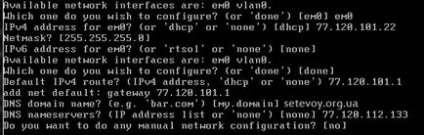
Állítsa be a root jelszót (mint mindig - a jelszó nem jelenik meg, akkor is, *****):
Ezután - néhány kérdést az alkalmazás indításakor a rendszer betöltésekor - lehetővé teszi az sshd ntpd - nem szükséges, az X-Window - minél több, a konzol is hagyja meg az alapértelmezett:
Most kaptunk meghívást, hogy hozzon létre egy felhasználói. Adja meg a felhasználónevét és jelszavát kétszer.
mert Most hoztunk létre a felhasználó, tiltsa bemenet ssh root felhasználó. Igen:
Következő - menj a partícionáláshoz.
A tulajdonosok nagy lemezek erősen ajánlott, hogy olvassa el ezt a jegyzetet.
További -razbivaem egész ((W) furat) lemez:
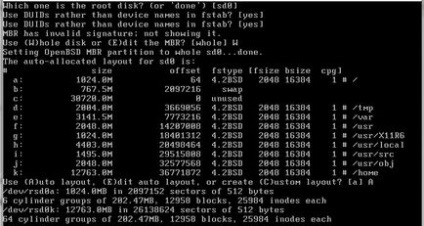
Formázás után a lemezt, és hozzon létre egy partíciót, a rendszer felajánlja a menü választható telepítendő komponenseket.
Hozzáadása vagy eltávolítása összetevőhöz a + vagy -, és az összetevő neve.
Vagy - távolítsa el az összes társított alkatrészeket az X szerver:
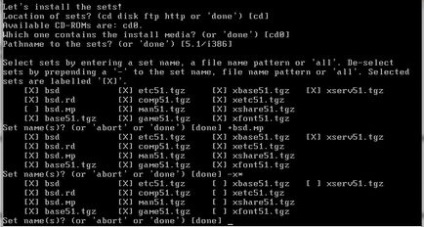
Next - A folyamat a növényi összetevők kezdődik, és a végén - ismét hez forrása választás a berendezések. Ha elfelejtette választani valamit - itt az idő, hogy csináld, mert ez ismét adja meg a fájl helyét, például - cd. Ha telepíti a lemezről.
Ha semmit sem felejtettem - csak nyomja meg az Enter.
A következő bekezdés javasolt beállítani az időt, akkor is szenved.
Az utolsó lépés - reload. Mindenképpen távolítsa el a lemezt! Ha elfelejtette, és újratölti a kezdeti beállítások menü - Select (S) pokol. és írja újraindítás az újraindítás: